Большинство приложений (и других программ, например игр или служебных программ), предназначенных для предыдущих версий Windows, будут работать и в последней версии Windows 10, однако некоторые программы могут работать неправильно или вовсе не запускаться. Вот несколько способов решения проблем со старыми программами.
Чтобы проверить версию и сборку Windows, которую вы используете, введите winver в поле поиска на панели задач и нажмите клавишу ВВОД.
Если возникают проблемы с принтером или сканером после обновления до последней версии Windows 10, см. раздел Устранение проблем с принтерами после обновления системы до Windows 10.
Если у вас возникают проблемы с Bluetooth после обновления Windows 10, см. раздел Устранение неисправностей Bluetooth-подключений в Windows 10.
Сначала запустите средство устранения проблем с совместимостью.
В поле поиска на панели задач введите название приложения или программу, проблему с которой требуется устранить.
Выберите и удерживайте (или щелкните правой кнопкой мыши) программу, а затем Открыть папку с файлом .
Выберите и удерживайте (или щелкните правой кнопкой мыши) файл программы, выберите Свойства, а затем откройте вкладку Совместимость.
Выберите Запустить средство устранения проблем с совместимостью.
Если это не помогло, попробуйте настроить параметры на вкладке Совместимость. Ниже параметров, которые нужно найти и что делает каждый из параметров, если он выбран.
Параметры режима совместимости
Служит для запуска программ с параметрами, предназначенными для предыдущей версии Windows. Включите данный параметр, если известно, что программа предназначена для конкретной версии Windows (или работала с ней).
Режим пониженной цветности
Ограничение набора цветов в программе. В ряде старых программ используется ограниченный набор цветов.
Использовать разрешение экрана 640 × 480
Попробуйте включить этот параметр, если графика в программе имеет неровный контур или отображается неправильно.
Изменить параметры высокого разрешения
Если программа не отображается правильно на компьютере с дисплеем высокого разрешения (размытость или неправильный размер), выберите Изменить параметры высокого разрешения и попробуйте использовать один из следующих параметров в диалоговом окне Свойства.
Примечание: При этом значение DPI изменяется только для приложения, которое вы настраиваете. Если вы хотите настроить это значение для всех приложений, нажмите кнопку Пуск > Параметры > Дополнительные параметры масштабирования и следуйте инструкциям.
Дополнительные сведения о том, как изменить параметры всех приложений, см. в сведениях Об исправлении приложений, которые отображаются размыто.
Для Использовать DPI, который устанавливаетсядля основного дисплея при , выберите один из следующих ок.
Во мне Windows Используйте DPI, который был установлен для основного отображения при его Windows. Это параметр по умолчанию.
Как продлить поддержку Windows 7 до 2021 года? Ставим Windows Embedded POSReady 7!
я открою эту программу. Использовать разрешение, установленное для основного дисплея на момент запуска определенной программы.
Изменить режим масштабирования приложения при высоком разрешении экрана
В области Переопределение масштабирования при высоком разрешении экрана установите флажок Переопределить режим масштабирования при высоком разрешении экрана и выберите один из следующих параметров.
Приложение. Отключить все параметры масштабирования Windows и использовать только параметр разработчика приложений. В предыдущих версиях Windows этот параметр назывался Отключить масштабирование изображения при высоком разрешении экрана.
Система. Переопределяет параметры разрешения программы, чтобы она отображалась так же, как и на дисплее с низким разрешением. Это приведет к размытости программы на дисплеях с высоким разрешением.
Система (улучшенная). Windows попытается использовать улучшенное масштабирование для этой программы. В результате текст в некоторых программах будет четким на дисплеях с высоким разрешением. Этот параметр не будет работать для некоторых программ.
Выполнять эту программу от имени администратора
Для правильной работы некоторых программ необходимы разрешения администратора. Для использования этого параметра войдите на компьютер от имени администратора.
Изменить параметры для всех пользователей

Применив параметры этой программы для всех учетных записей на компьютере, выберите Изменить параметры для всех пользователей. Может потребоваться ввести пароль администратора или подтвердить выбор.

Хороша операционная система Windows 7. Недаром ее называют одним из лучших представителей семейства Microsoft. Но, несмотря на все ее достоинства, она очень критично относится к программам, которые были разработаны до ее выхода. В общем, определенные проблемы с интеграцией есть.
Понятие совместимости приложений
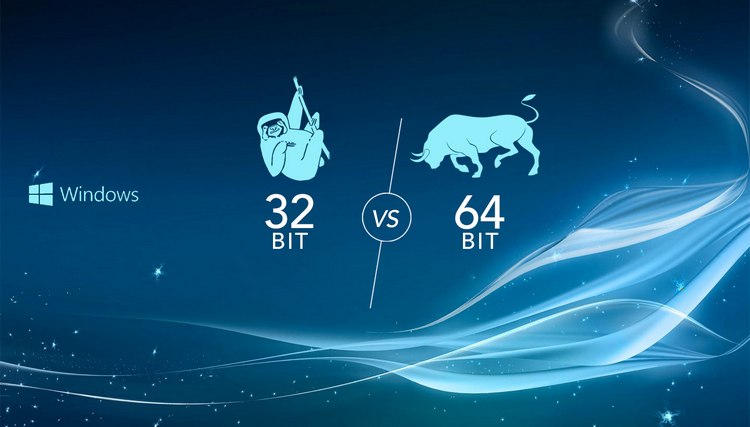
Дело в том, что архитектура программ Windows 7 в корне отличается от аналогичных в Windows XP. И попытки восстановить совместимость далеко не всегда могут оказаться положительными.
Причины неудобств
Еще один вероятный вариант – отсутствие в файлах нужной программы системных библиотек, которые взаимодействуют с ОС. Но в данном случае искать причины нужно не в системе, а в самом приложении.
Устранение проблем совместимости
Вот список возможных решений устранения проблем:
- запуск в режиме совместимости с предыдущими версиями ОС;
- тестирование приложения;
- отключение режима контроля учетных записей (рекомендуется только для опытных пользователей).
Способ 1: совместимость с ранними версиями Windows
Сразу стоит оговориться, что данный метод работает не всегда. Есть несовместимые программы с Windows 7, которые не запустятся даже при запуске под видом предыдущей версии ОС. Это антивирусное ПО, всевозможные системные утилиты (клинеры, реестры и т. п.). Попытки запустить их таким образом могут повлиять на работу системы, а также нанести ей непоправимый ущерб в виде поврежденных системных файлов.
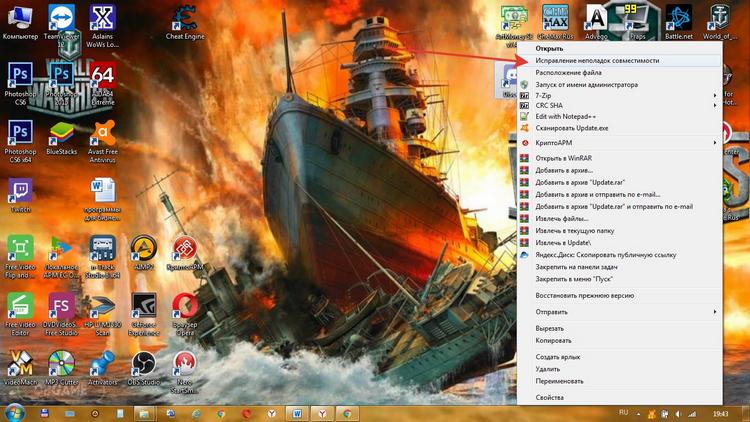
Обычно это срабатывает, и приложение начинает работать в штатном режиме.
Способ 2: упрощенный запуск приложения
Собственно говоря, данное решение является дополнением первого способа. Он касается небольшой разгрузки операционной системы путем отключения некоторых служб.
Как убрать «Несовместимое приложение с Windows 7»:
- клик ПКМ по иконке программы;
- выбор пункта «Свойства»;
- закладка «Совместимость»;
- в открывшемся окне нужно проставить флажки на следующих пунктах: «Использовать 256 цветов», «Отключить визуальное оформление», «Использовать разрешение 640х480», «Отключить композицию рабочего стола», «Отключить масштабирование изображения при высоком разрешении экрана»;
- выдать программе права Администратора, нажать «Применить» и «ОК».

Эти пункты помогают, если есть дополнительная нагрузка на графику, проблемы с отображением шрифтов, нераспознаваемые цвета (в старых «операционках» использовался реестр из 256 цветов), стабилизировать размеры окна приложения.
При этом можно комбинировать оба способа устранения неполадок совместимости, выставляя флажки выборочно, в зависимости от того, какие сопутствующие проблемы наблюдаются.
Способ 3: использование возможностей Windows 7
Под версию Windows 7 разработчиками выпущен специальный пакет ACT, который призван автоматически настраивать программы под текущую версию системы. Важным является тот факт, то данный пакет отлично адаптирован под текущие компоненты безопасности Windows 7, так что блокировку старых приложений можно обойти абсолютно законным способом.
И, наконец, не стоит забывать про виртуальную ОС, которая также является инновационным решением Windows 7. Для реализации этого метода существует технология Windows Virtual PC, которая создает оболочку ранних версий операционной системы. Примечательно то, что она запускается с обыкновенного ярлыка на рабочем столе компьютера и никак не влияет на производительность системы.

Почему Skype не поддерживает Windows 7? Проблема может быть связана со скачиванием Скайпа со стороннего ресурса, попыткой обновить старый мессенджер без переустановки или несоответствие компьютера системным требованиям Скайп.
Основные причины ошибки
- Когда пользователь пытается войти в уже установленный Skype;
- При попытке скачать мессенджер со стороннего сайта;
- В момент установки последней версии Скайпа на не совместимый с ней Windows.
Старый формат мессенджера давно не поддерживается на Windows 7. Поэтому, пользователи часто сталкиваются с некорректной работой программы в момент запуска ПК. Чтобы мессенджер вновь заработал, необходимо полностью удалить старый Скайп с компьютера и скачать новый с официального сайта разработчика.

Загрузка установочного файла на Windows 7 может блокироваться Антивирусом, если скачивание происходит со стороннего ресурса. Такие файлы обычно содержат дополнительные программы или вредоносное ПО, поэтому их загрузка автоматически блокируется Защитником Windows.
Загружать новый Скайп нужно только с официального сайта разработчика или проверенных источников. На портале Skype Messengers можно скачать последнюю версию мессенджера для Windows 7, проверенную на наличие вирусов и ненужного контента.

Как удалить старый Скайп?
Перед установкой нового Skype нужно очистить систему от программных компонентов старого мессенджера. Пользователю достаточно выполнить три простых действия:
Все контактные данные и история переписок автоматически сохраняются в сервере мессенджера. После установки нового Skype данные возобновятся в профиле пользователя.
После удаления старой версии переходим на официальный сайт разработчика и пробуем скачать Скайп для Windows 7. Если файл по-прежнему не поддерживается, рекомендуем зайти на наш портал Skype Messengers и скачать подходящий файл для Windows 7.
Как проверить версию Скайп?


Эта информация может пригодиться пользователю в дальнейшем, если он решит переустановить операционную систему или случайно удалит Скайп с компьютера.
Во время запуска Skype на Windows 7 система может выдать ошибку и написать, что мессенджер больше не поддерживается на данном устройстве. Обновленный мессенджер также не устанавливается на данную ОС. Причина обычно кроется в несовместимых параметрах устройства с последней версией Skype, присутствии старого мессенджера на ПК, который мешает обновлению, или попытке скачать установочный файл с непроверенного сайта. Чтобы загрузка прошла успешно, рекомендуется удалить старую версию Skype с компьютера и скачивать файл с официального сайта разработчика.
Windows — одна из самых популярных операционных систем с более чем миллиардом пользователей. Весь этот успех обусловлен множеством функций, которые были интегрированы в операционную систему на протяжении многих лет. Последней и лучшей версией Windows является операционная система Windows 10, до которой Microsoft настоятельно рекомендует своим пользователям выполнить обновление.

Версия этого файла несовместима с используемой вами версией Windows. Проверьте системную информацию вашего компьютера, чтобы узнать, нужна ли вам версия программы x86 (32-разрядная) или x64 (64-разрядная), а затем обратитесь к издателю программного обеспечения.
Убедитесь, что вы используете 32-битную или 64-битную версию Windows.
Чтобы выяснить, работает ли ваш компьютер в 32-битной или 64-битной Windows, выполните следующие действия:
- Откройте систему, нажав кнопку «Начать изображение», нажав «Панель управления», затем «Система».
- В разделе Система вы можете увидеть тип системы. Здесь описывается, есть ли у вас биты 32 или биты 64.
Ноябрьское обновление 2021:
Теперь вы можете предотвратить проблемы с ПК с помощью этого инструмента, например, защитить вас от потери файлов и вредоносных программ. Кроме того, это отличный способ оптимизировать ваш компьютер для достижения максимальной производительности. Программа с легкостью исправляет типичные ошибки, которые могут возникнуть в системах Windows — нет необходимости часами искать и устранять неполадки, если у вас под рукой есть идеальное решение:

Вы также можете попробовать режим совместимости.
Если программа не совместима, вы можете попробовать установить и запустить программу в режиме совместимости.
Выполните следующие действия:
1) Щелкните правой кнопкой мыши программу
2) Нажмите на свойства
3) Нажмите на вкладку «Совместимость».
4) Выберите «Запустить эту программу в режиме совместимости» и выберите Windows Vista или другую операционную систему, которая успешно запустила программу.
Изменение настроек совместимости

Если программное обеспечение не совместим с версией Windows вы используете, эта ошибка произойдет. Поэтому на этом этапе мы изменим некоторые параметры совместимости. Для этого:
- Откройте каталог установки программы, которую вы хотите запустить.
- Щелкните правой кнопкой мыши главный EXE-файл программы.
- Выберите «Свойства» и щелкните вкладку «Совместимость».
- Нажмите «Запустить средство устранения неполадок совместимости для Windows 10 / 8» и помогите выбрать параметры для Windows 7.
- Нажмите на опцию «Проверить рекомендуемые настройки» и нажмите на опцию «Проверить».
- Если программа запущена, нажмите на опцию «Да, сохранить эти настройки», а если она не выберет опцию «Не проверять другие настройки».
- Следуйте инструкциям на экране и повторяйте, пока программа не заработает.
Запустить в режиме совместимости

Этот вариант является хорошим выбором, если вы точно знаете, под какой версией Windows ваша программа работает хорошо. Например, если ваша программа была запущена в то время, когда Windows XP была текущей версией Windows, рекомендуется выбрать переключатель «Запустить эту программу в режиме совместимости» и выбрать Windows XP из раскрывающегося списка.
Обратите внимание, что режим совместимости предлагает множество вариантов, начиная от Windows 95 до Windows 8. Также обратите внимание, что вы можете даже запустить свою программу в режиме совместимости для разных пакетов обновления в одной и той же операционной системе.
Обратите внимание, что в Windows 10 есть новая опция, которая называется «Устранение неполадок совместимости», которая анализирует программу для вас и автоматически пытается найти лучшие настройки.
Когда вы запустите его, вы можете попробовать рекомендуемые настройки, которые попытаются автоматически выбрать правильные настройки, или вы можете выбрать программу устранения неполадок, которая спросит вас о проблемах, а затем рекомендует настройки.
Невозможно запустить 16-битные приложения непосредственно в 64-битной Windows. Вам нужен либо компьютер с 32-битной Windows (который всегда обратно совместим с 16-битным программным обеспечением), либо решение для сортировки или виртуализации для эмуляции 32-битной или 16-битной среды.
Если ваше 16-битное приложение на самом деле является приложением DOS, вы можете использовать эмулятор DOS, такой как DOSBox или vDos.
Если это 16-битное приложение Windows, лучше всего запускать его непосредственно на 32-битном ПК с Windows. Если это невозможно, вы можете использовать VirtualBox или другое решение для виртуализации, чтобы установить 32-битную версию Windows в качестве виртуального ПК. Если вы используете Windows 7 Professional, Enterprise или Ultimate, вы можете использовать режим Windows XP.
CCNA, веб-разработчик, ПК для устранения неполадок
Я компьютерный энтузиаст и практикующий ИТ-специалист. У меня за плечами многолетний опыт работы в области компьютерного программирования, устранения неисправностей и ремонта оборудования. Я специализируюсь на веб-разработке и дизайне баз данных. У меня также есть сертификат CCNA для проектирования сетей и устранения неполадок.
- Как настроить приложение фейсит
- Точка банк как оплатить счет через приложение
- О чем можно поговорить с другом по переписке когда скучно по whatsapp
- Как сделать стартер пак приложение
- Что означает перечеркнутое облако на яндекс диске в телефоне
Источник: telefony-gid.ru
Mozilla Firefox прекратит поддержку Windows 7 и 8 в 2024 году
Компания Mozilla объявила, что 115-я версия браузера Firefox станет последней, в которой будет осуществляться поддержка Windows 7, 8, и 8.1, а также macOS 10.12, macOS 10.13 и macOS 10.14. Пользователи будут получать обновления безопасности до сентября 2024 года, после чего Mozilla перестанет поддерживать устаревшие операционные системы.
Firefox 115 должна выйти в июле 2023 года, после этого пользователи смогут обновлять браузер в рамках программ Extended Support Release и Long-term Support. В качестве причин разработчики выделяют прекращение поддержки старых операционных систем Windows Microsoft, где компания перестала выпускать обновления безопасности. Другие популярные браузеры Google Chrome и Microsoft Edge уже прекратили поддержку Windows 7, 8, и 8.1.
Источник: www.kommersant.ru
Microsoft больше не поддерживает Windows 7 и 8.1: что это значит для пользователей?
10 января 2023 года знаменует собой окончание поддержки Майкрософт операционных систем Windows 7 и 8.1. Это означает, что корпорация больше не будет выпускать обновления безопасности и исправлений для этих версий Windows.
Но что это значит для юзера?
Что означает «Окончание поддержки» в Windows?
Когда корпорация Майкрософт прекращает поддержку определенной операционной системы, она больше не выпускает никаких обновлений для нее — исправлений безопасности, исправлений ошибок или других «заплаток» и «патчей».
Это означает, что компьютеры с этими операционными системами не получат никакой защиты от новых угроз и не получат обновлений, чтобы обеспечить бесперебойную работу этих систем с последними драйверами устройств.
Windows 7, которая была запущена в 2009 году, фактически перестала иметь основную поддержку в 2015 году. Однако из-за её популярности Майкрософт продлила обслуживание до 2020 года. Затем корпорация еще больше расширила обновления безопасности для Windows 7, продлив период поддержки до 2023 года, чтобы дать корпоративным клиентам больше времени для обновления ПК до Windows 10 или 11.
Windows 8.1, запущенная в 2013 году, прекратила свою основную поддержку в 2018 году. Опять, чтобы дать клиентам время для обновления, Майкрософт продлила поддержку Windows 8.1 до 2023 года.
Теперь, когда Майкрософт больше не выпускает обновления для обеих этих операционных систем, пришло время, чтобы их пользователи обновились до Windows 10 или 11. Таким образом, они могут обеспечить безопасность и плавность работы своих компьютеров.
Что делать, если ваш компьютер все еще работает под управлением Windows 7 или 8.1?
Если ваш компьютер все еще работает под управлением любой из этих операционных систем, вы должны обновить его до Windows 10, например.
К счастью, Майкрософт по-прежнему предоставляет бесплатные обновления Windows 10 для пользователей старых ОС Windows. Вам также не нужно обновлять оборудование, так как Windows 7 и Windows 10 имеют одинаковые системные требования.
Кроме того, вы можете заменить Windows 7 другими бесплатными альтернативами Windows. Вы можете использовать Linux, Chromium OS, FreeBSD и многое другое.
Не нравится Windows 11? Переходите на. Linux!
Уловка-32 22 декабря 2022
Что может случиться с компьютером, если вы не обновитесь до Windows 10 или 11?
Если вы решите остаться с Windows 7 или 8.1, вы, вероятно, столкнетесь с несколькими проблемами. Вот несколько возможных, которые вам могут не совсем понравиться:
1. Безопасность вашего компьютера может быть поставлена под угрозу
Самая большая проблема с отсутствием обновлений безопасности заключается в том, что ваши данные становятся более уязвимы. Без исправлений безопасности все, что сохранено на вашем компьютере, например, ваши личные данные, финансовая информация и файлы, может быть украдено или просочиться в Интернет.
Это может произойти не сразу, но поскольку Майкрософт больше не следит за состоянием Windows 7 и 8.1, любые будущие проблемы безопасности и обнаруженные ошибки больше не будут исправлены. Злоумышленники могут использовать эти уязвимости для целевых компьютеров, на которых все еще работают эти операционные системы.
2. Вы больше не можете использовать последние версии браузеров на основе Chromium
Google объявил, что Chrome v.109 станет последней версией браузера, которая будет поддерживать Windows 7 и 8.1. Учитывая, что некоторые из самых популярных браузеров сегодня, такие, как Microsoft Edge и Google Chrome, используют этот движок в качестве базы, вы больше не можете использовать последние версии этих браузеров на устаревших системах WIndows.
Хотя вы все еще можете использовать старые версии Chrome и Edge, они не будут иметь новейших функций и защиты безопасности. Кроме того, поскольку компании выпускают новые версии своих браузеров, вы можете ожидать, что старые будут становиться все менее и менее стабильными.
3. Могут возникнуть проблемы с использованием новых периферийных устройств и оборудования
Поскольку Майкрософт прекращает поддержку Windows 7 и 8.1, производителям оборудования также больше не имеет смысла создавать драйверы для этих операционных систем для поддержки своих продуктов.
В то время как большинство клавиатур и мышей будут работать независимо от того, какая у вас операционная система Windows, более продвинутое оборудование, такое как веб-камеры и игровые контроллеры, может не работать со старой операционной системой.
4. Вы не можете запустить некоторые из последних приложений и игр
Хотя многие приложения и игры созданы для самого низкого распространенного оборудования, вы не можете запускать более новое, более мощное программное обеспечение на старых операционных системах. Например, вы можете запускать популярные игры, такие как Counter-Strike: Global Offensive и Dota 2 на Windows 7 и 8.1.
Но если вы хотите играть в PUBG: BATTLEGROUNDS или Call of Duty: Modern Warfare II, у вас должен быть хотя бы ПК с Windows 10. Вам также необходима обновленная операционная система для запуска приложений Microsoft 365, Microsoft Office 2021 и Adobe Creative Cloud.
Пришло время обновить компьютер?
Всё вышеперечисленное конечно не является глобальной причиной перехода с любимой «Семёрки» на угловатую «Десятку» или ванильную Windows 11. Но в совокупности проблем может послужить триггером для принятия решения обновить свою старую операционную систему Windows.
Тем более, что 14 лет — огромный срок даже для цифрового продукта.
Источник: dzen.ru